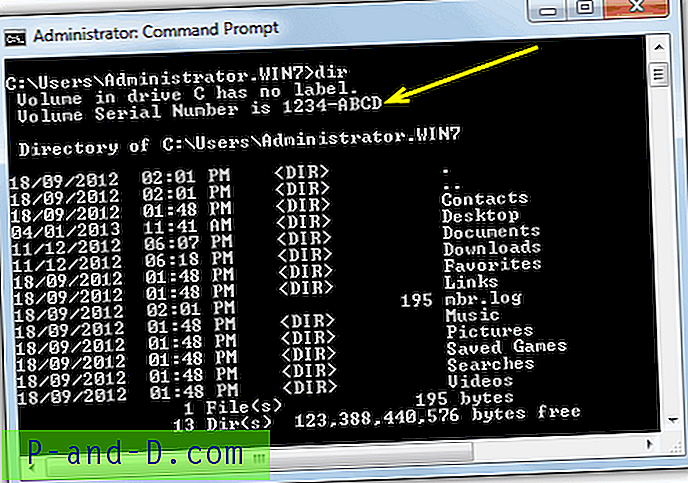إذا لم تتمكن من تنزيل تطبيقات Windows Store أو تثبيتها أو استخدامها في Windows 10 ، فاستخدم مستكشف أخطاء تطبيقات Windows Store المدمج ومصلحها لتحديد المشكلة (المشاكل) وإصلاحها وإصلاحها تلقائيًا.
على سبيل المثال ، عندما يتسبب تنزيل أحد التطبيقات من متجر Windows في حدوث خطأ "حدث خطأ ما" - رمز الخطأ 0x80244007.

مستكشف أخطاء تطبيقات متجر Windows ومصلحها
انقر بزر الماوس الأيمن فوق ابدأ ، ثم انقر فوق لوحة التحكم. اضبط خيار العرض على أيقونات صغيرة أو أيقونات كبيرة. انقر فوق استكشاف الأخطاء وإصلاحها ، وانقر فوق "عرض الكل" في جزء المهام. انقر على "تطبيقات متجر Windows" من القائمة.
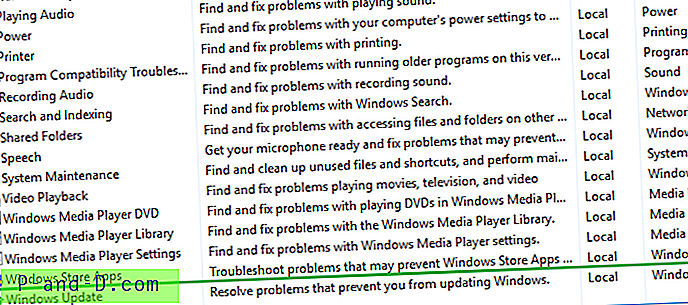
يؤدي هذا إلى فتح مستكشف الأخطاء ومصلحها الذي يفحص ما يلي ويصلح المشكلات تلقائيًا.
إعدادات التحكم في حساب المستخدم: إذا تم تعطيل UAC ، يقوم مستكشف الأخطاء ومصلحها بتمكين / إعادة تعيين إعدادات UAC إلى الإعدادات الافتراضية. قيم DWORD للتسجيل المعدلة هي: ConsentPromptBehaviorAdmin و EnableLUA و PromptOnSecureDesktop - مع تعيين بيانات القيمة الخاصة بها إلى 0x00000005 و 0x00000001 و 0x00000001 على التوالي.
إعادة تعيين تسجيل الخدمات: يقوم مستكشف الأخطاء ومصلحها بإعادة تعيين تسجيل خدمة النقل الذكي في الخلفية (BITS) ، وتعيين نوع البدء إلى تلقائي.
إعادة تعيين إعدادات الأمان: يتم التحقق من واصف الأمان لـ BITS ويتم إصلاحه إذا لزم الأمر. تتم إعادة تعيينه عن طريق تشغيل سطر الأوامر التالي:
بتات sc.exe sdset D: (A ؛ CI ؛ CCDCLCSWRPWPDTLOCRSDRCWDWO ؛؛؛ SY) (A ؛؛ CCDCLCSWRPWPDTLOCRSDRCWDWO ؛؛؛ بكالوريوس) (A ؛؛ CCLCSWLOCRRC ؛؛ ؛ IU) (A ؛ SULC ؛ SCLCSWL ؛ (AU ؛ SAFA ؛ WDWO ؛؛؛ بكالوريوس)
كملاحظة جانبية ، يكون Windows 10 SD الافتراضي لـ BITS (في تثبيت Windows نظيف) كما يلي:
D: (A ؛ CI ؛ CCDCLCSWRPWPDTLOCRSDRCWDWO ؛؛؛ SY) (A ؛؛ CCDCLCSWRPWPDTLOCRSDRCWDWO ؛؛؛ بكالوريوس) (A ؛؛ CCLCSWLOCRRC ؛؛؛ IU) ؛ A ؛ CCLCSWLOCRRC ؛؛
إصلاح موقع ذاكرة التخزين المؤقت لملفات الإنترنت المؤقتة: نظرًا لأن متجر Windows يستخدم نفس مسار ذاكرة التخزين المؤقت مثل مجلد ملفات الإنترنت المؤقتة (TIF) الخاص بـ IE ، يتم فحص قيمة مجلدات Shell للمستخدم لـ TIF ، ويتم إصلاحها إذا لزم الأمر.
إعادة تعيين ذاكرة التخزين المؤقت لمتجر Windows: إعادة تعيين ذاكرة التخزين المؤقت لمتجر Windows عن طريق تشغيل WSReset.exe بحيث يتم جلب محتوى متجر Windows الجديد من خوادم Microsoft. ربما يكون تشغيل WSReset.exe هو الخطوة الأكثر أهمية لإصلاح مشكلات متجر Windows.
التحقق من الملفات المفقودة أو التالفة: يتحقق مستكشف الأخطاء ومصلحها من سلامة وحدة BITS النمطية "c: \ windows \ system32 \ qmgr.dll" باستخدام الأمر Sfc.exe / Scanfile ، وإذا كانت مفقودة أو تالفة ، فإنها تصدر نسخة حديثة من المصدر (باستخدام Sfc.exe).
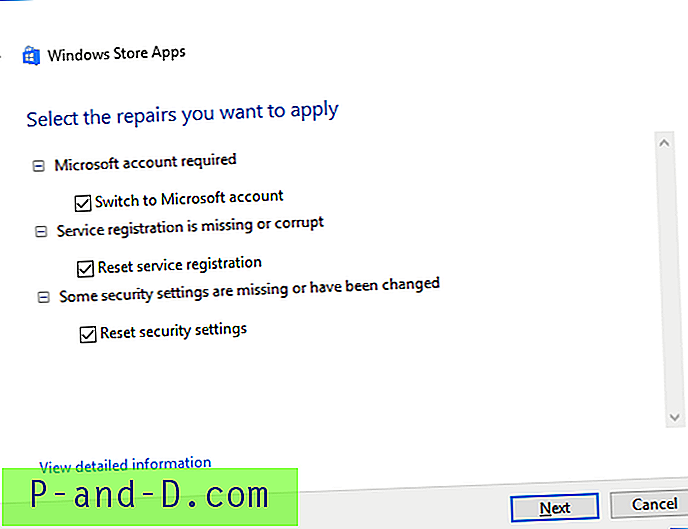
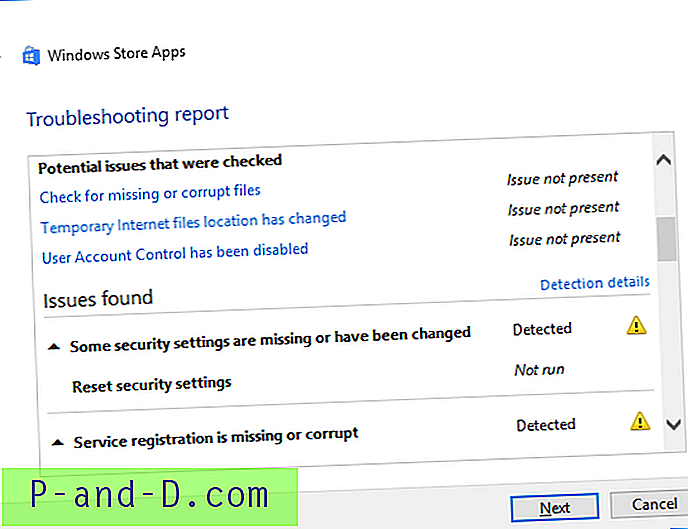
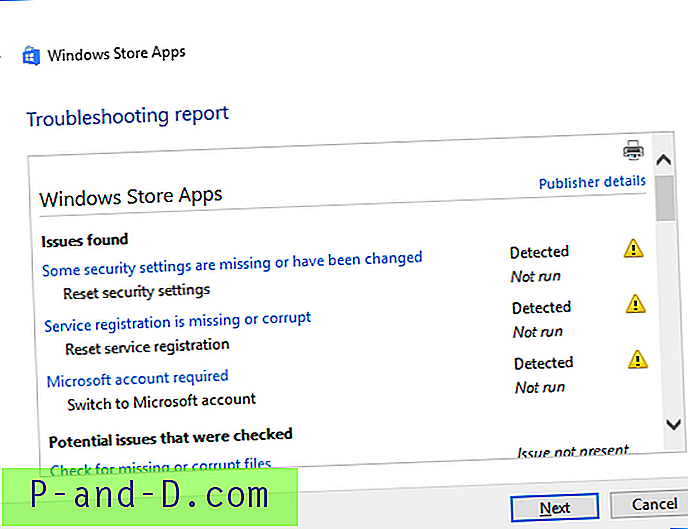
عمليات الفحص والإصلاحات الأخرى من خلال مستكشف أخطاء تطبيقات المتجر ومصلحها
بالإضافة إلى الإصلاحات المذكورة أعلاه ، يقوم مستكشف أخطاء تطبيق المتجر وإصلاحها بالأمور التالية تحت غطاء المحرك ويخطرك بالمشكلات.
يمسح كل قائمة انتظار BITS باستخدام الأمر bitsadmin / reset / allusers.
للتحقق مما إذا كان حساب المستخدم الحالي هو حساب متصل (Microsoft) عن طريق فحص مفتاح التسجيل.
للتحقق مما إذا كان المستخدم الحالي قد قام بتسجيل الدخول إلى ملف تعريف مؤقت.
هذا هو!